手机PS怎么做阶梯字
1、新建空白文本,大小随意。
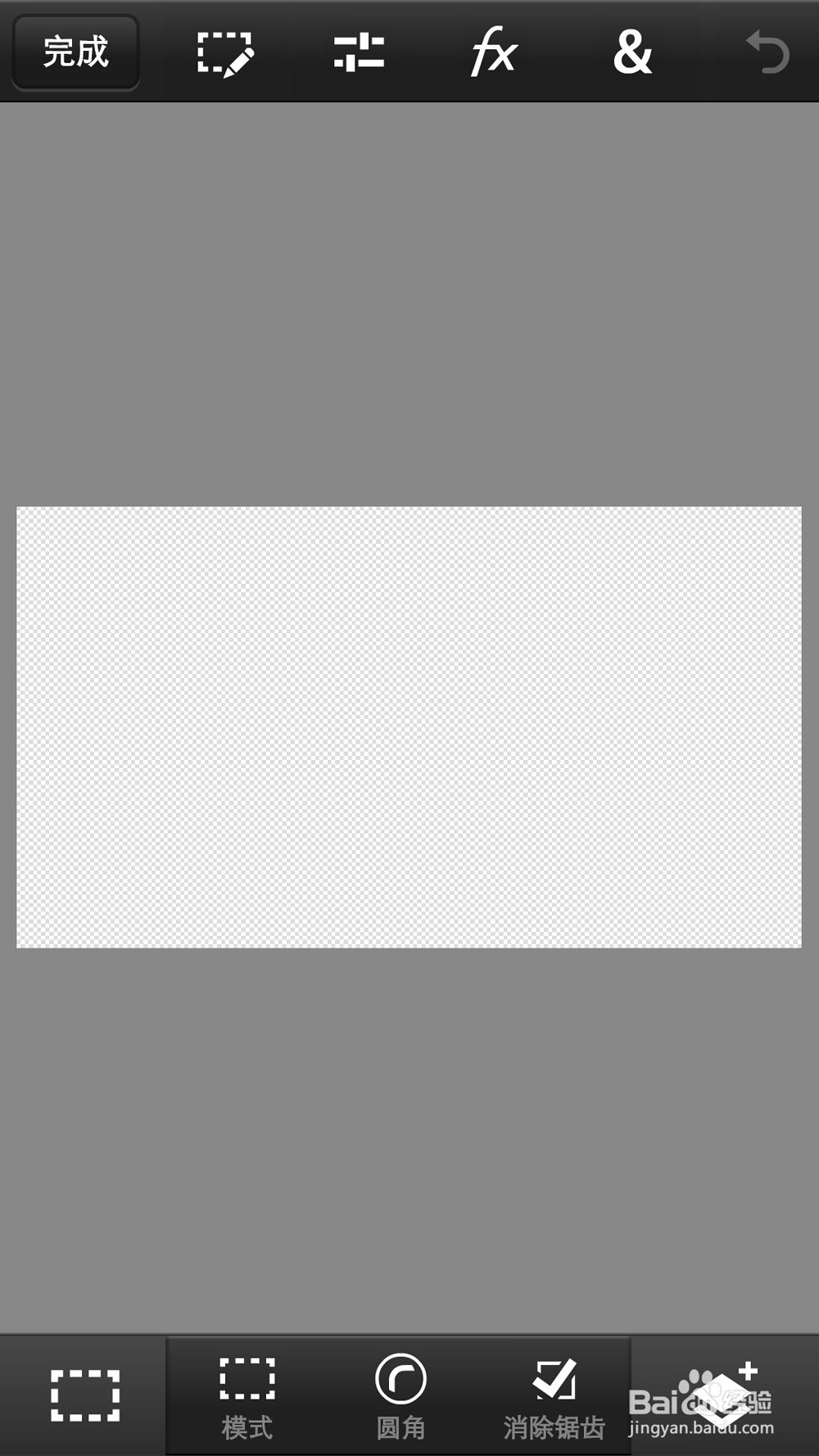
2、找到文本工具,输入“暗夜凝静”,并调整大小位置。

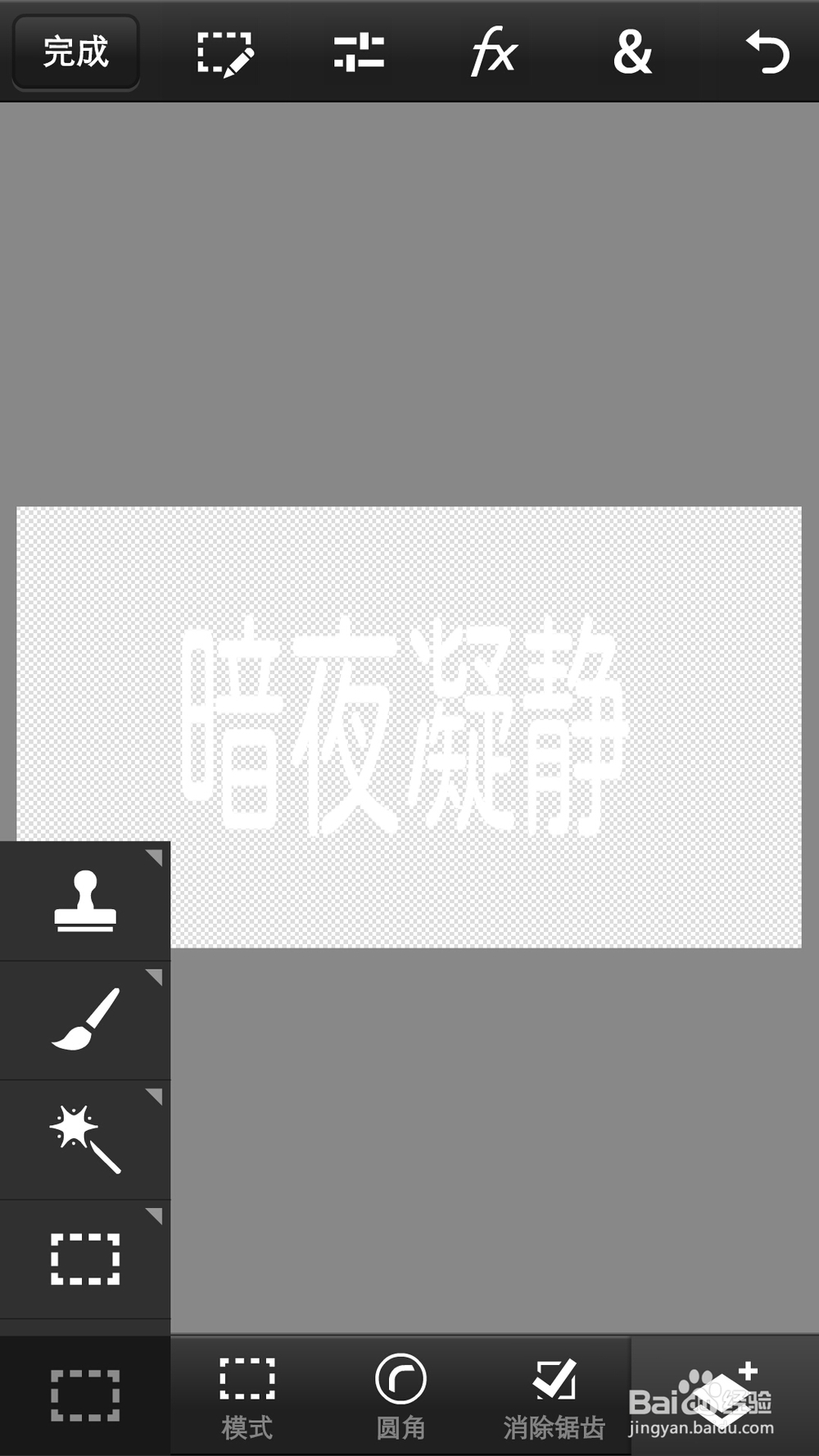
3、通过右下角的小加号复制文字图层。

4、用左下角的矩形工具,在文字中间的三分之一大小的地方框一个框。

5、切换到另一个文字图层,选择提取。


6、切回到之前的文字图层,选择清除。


7、将提取的文字图层先隐藏,再次使用矩形工具将文字的下面的三分之一部分框住。

8、剪切粘贴到新的图层。

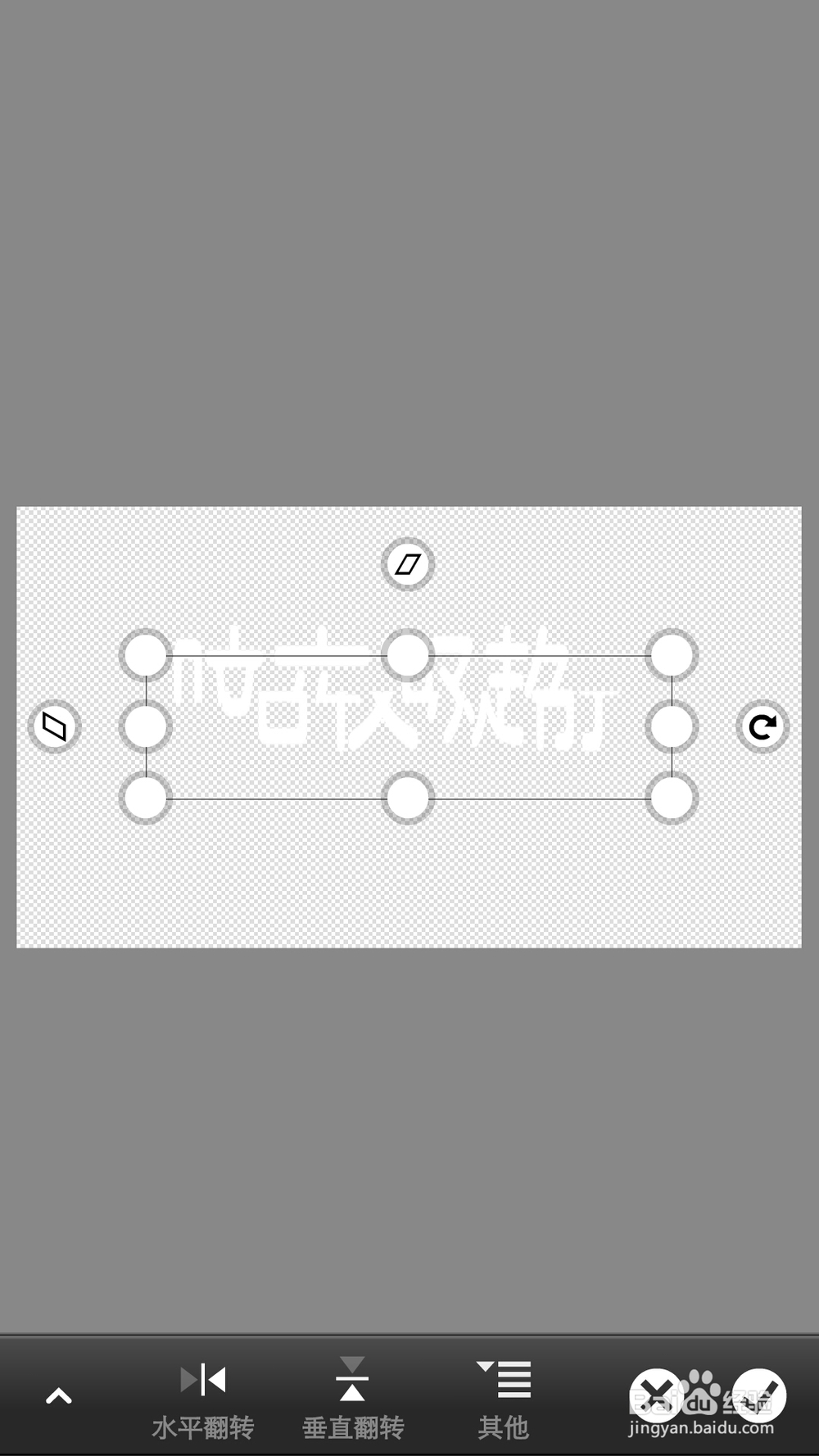
9、将隐藏的文字图层可见,之后利用变换将三个文字图层依次调整大小位置。
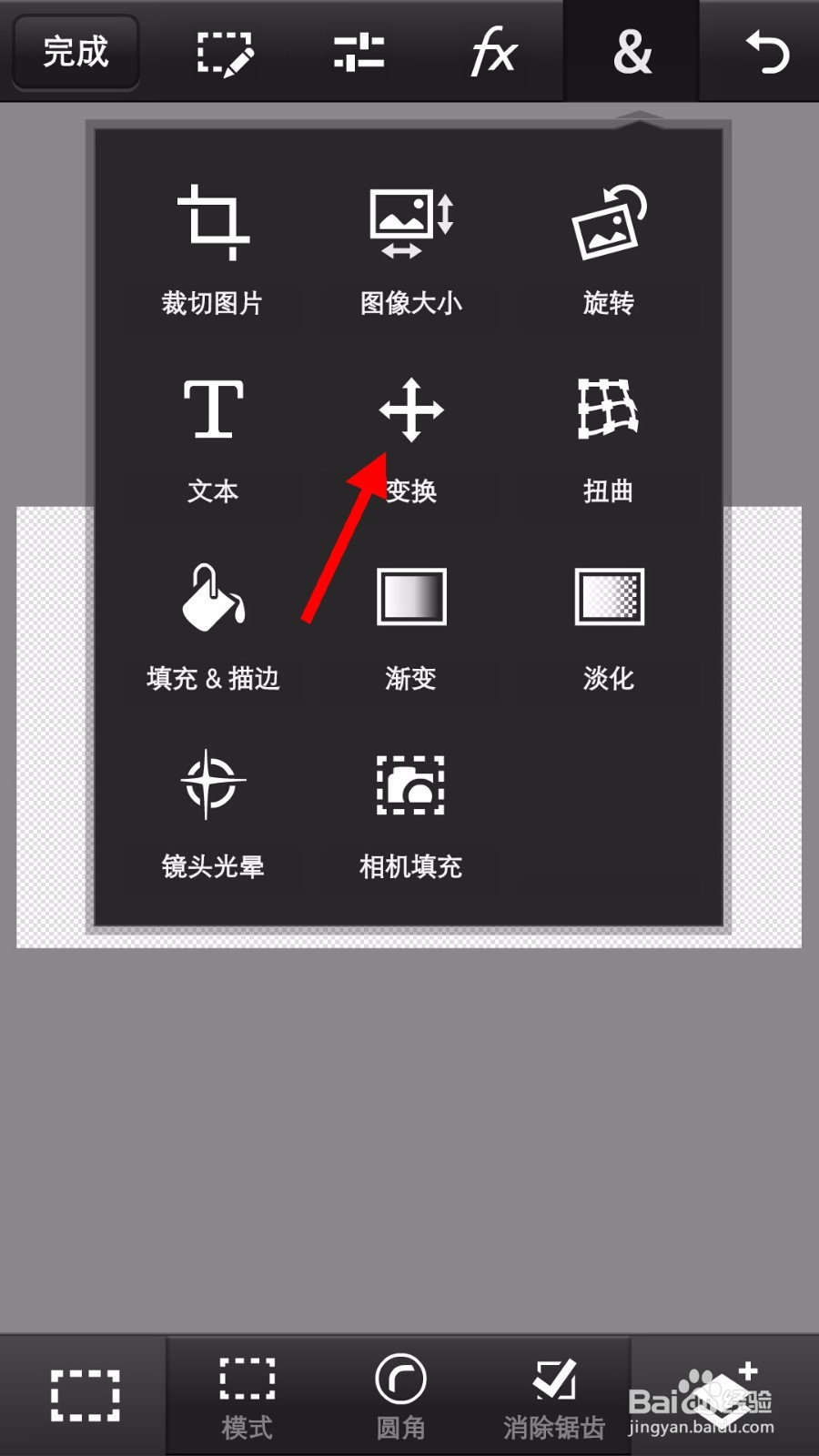
10、利用右下角的小加号导入三张素材。

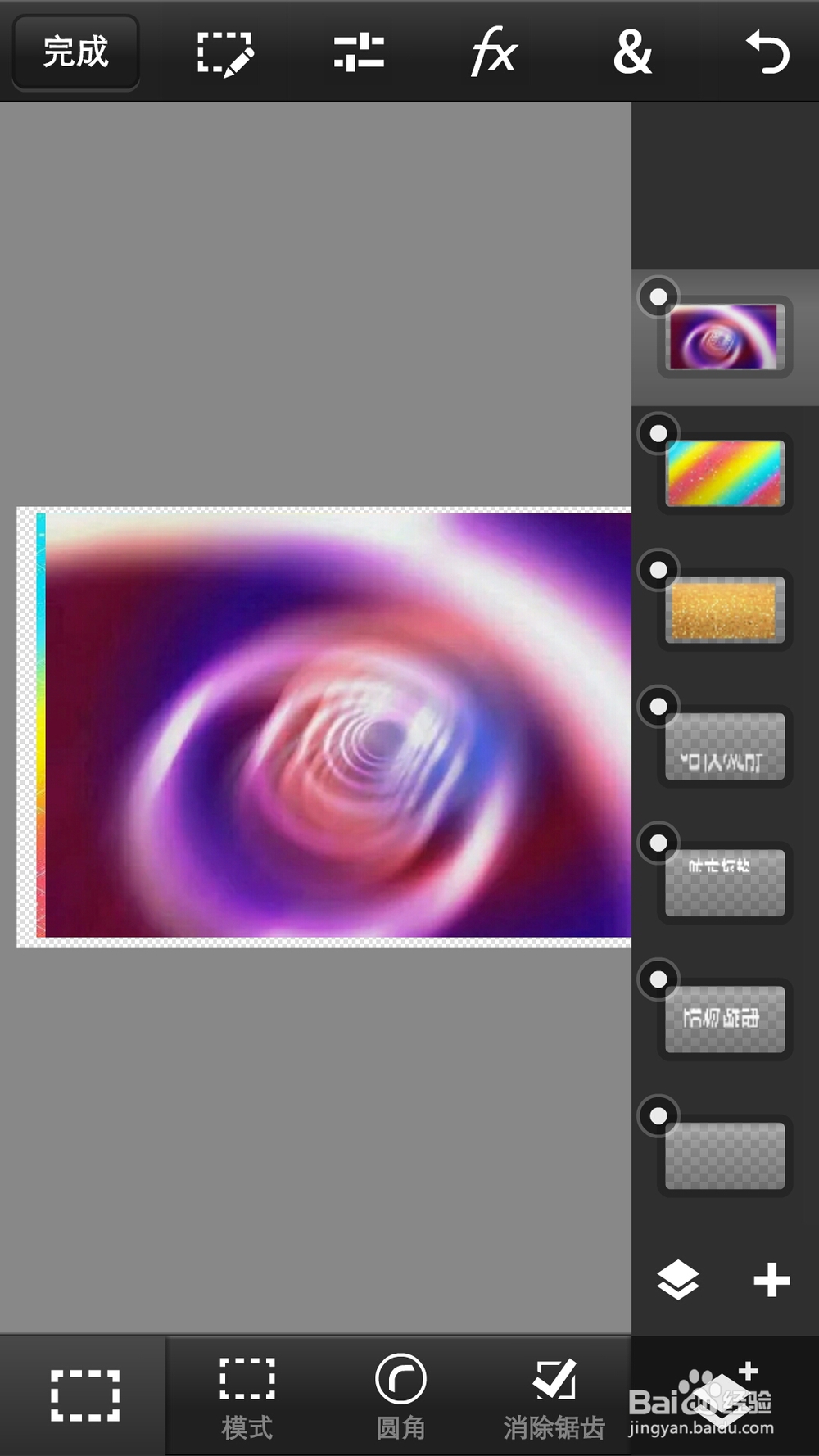
11、依次对三个文字图层选中像素,然后分别提取三个素材图层。

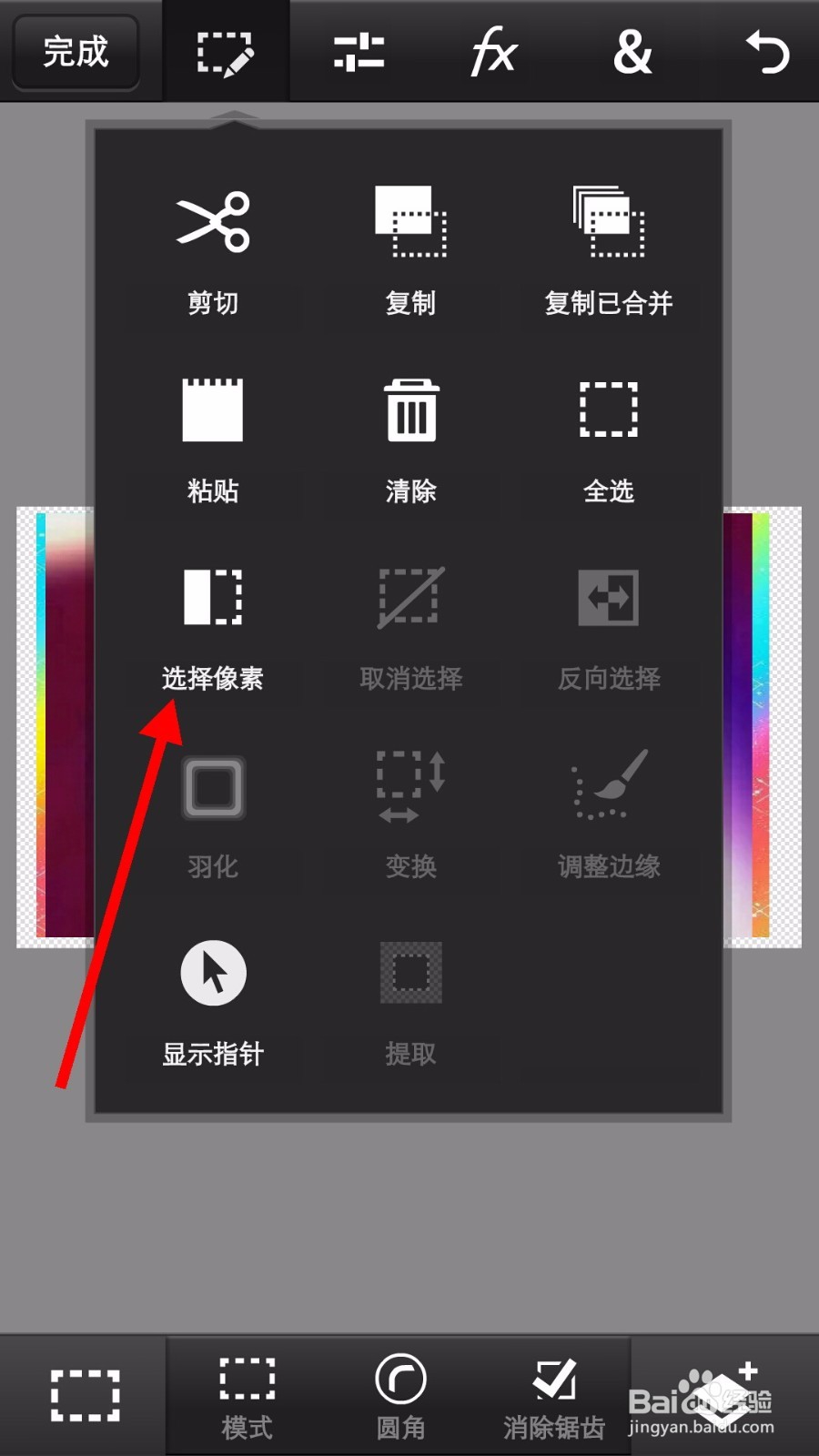


12、点击左上角的完成,将我们的作品保存。


声明:本网站引用、摘录或转载内容仅供网站访问者交流或参考,不代表本站立场,如存在版权或非法内容,请联系站长删除,联系邮箱:site.kefu@qq.com。
阅读量:89
阅读量:165
阅读量:190
阅读量:125
阅读量:48